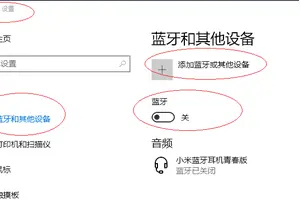1.win10正式版怎么关闭ie浏览器网页声音
工具:
win10
方法:
1、在右下角右键单击” 声音”图标,并选中”打开音量合成器”
2、此处可以选择需要禁用的网页的声音,点击后禁用,或拉动,改变声音大小。
2.Win10如何实现单独关闭浏览器声音?常见的方法有哪些?
1、打开IE,在右上角我们看到一个齿轮状的工具,我们需要点击进去会出现一个“internet选项”;2、在internet选项中,会有一些选项,只需要选择“高级”选项,将里面的栏目框进行下拉;3、在下拉框中我们会看到“多媒体”,其中最下面有一个在网页中播放声音的前面打钩的去掉,点击确定即可;4、直接重新启动浏览器再次进入页面就听不到声音了。
这个方法相对比较复杂,我们还可以直接电脑右下角的声音,直接对喇叭进行设置即可。以上两方法可以实现Win10单独关闭浏览器声音,希望小编的分享可以帮助到你。
3.为什么win10浏览器没有声音
1、使用“疑难解答”
当然,你可以用视频中的方式通过控制面板的位置启动该功能,也可以在任务栏音量图标点击鼠标右键,然后选择“声音问题疑难解答”。打开后,该程序将自动查找当前系统声音问题,并进行解决。这是最省心的方法。
2、解决驱动程序问题
此时要用到设备管理器,你可以在cortana搜索栏搜索“设备管理器”,然后选择第一个结果进入;也可以在开始按钮单击右键,选择这一项后进入。然后找到“声音、视频和游戏控制器”,点击左侧箭头展开,选择你的声卡。此时你可以右键单击该项目,选择“更新驱动程序软件”。一般来说,如果驱动程序安装不正确,使用这种方法可以解决大部分问题。如果无法解决或者安装失败,也可以尝试先卸载该设备,然后再“扫描检测硬件改动”,重新安装声卡。
3、默认设备设置问题
有时候,windows10没有声音可能是因为默认音频设备设置有问题造成的,此时可以右键单击任务栏声音图标,选择“播放”来查看。如果发现播放设备并非音箱或者耳机等扬声器,可以在你认为对的设备上点击右键,然后选择“设为默认设备”。
4、默认声音格式问题
如果以上都没问题,还可以尝试改变一下默认声音格式,有时候电脑不能发声是因为声音采样频率以及位深度不合适所致。你可以在声音→播放中选择你的默认音频播放设备,点击“属性”,然后选择“高级”选项卡,在“默认格式”中选择合适的项目,选好后点击旁边的“测试”按钮,如果能听到声音播放,说明选择正确。
电脑问题可以到(得得系统)常见问题栏目查找,基本上都能找到答案,希望这个回答对你有帮助,望采纳~~
4.win10网页播放怎么没有声音怎么办
1. 如果你使用的是VIA HD Audio声卡,有可能会出现只在某些特定应用中才能听到声音的现象。此时可右键单击任务栏的声音图标,选择“播放设备”。
2. 选择合适的设备作为默认通信设备(此处作为演示,演示设备未使用VIA声卡)设置好默认通信设备后,再打开设备属性(上图右键菜单):切换到增强选项卡,将所有增强选项去掉。
3. 如果你使用的是Realtek audio声卡,当你遇到0x000005b4错误提示时,可通过修改组策略的方式修复。点击任务栏搜索按钮,输入gpedit,回车打开组策略编辑器。打开计算机配置——管理模板——系统——设备安装:在右侧找到“配置设备安装超时”,双击打开设置窗口。选择已启用,将默认的超时时间从300秒更改为1800秒,点击确定。
4. 如果以上方法不能够解决问题,可尝试回滚驱动程序。
在左下角开始菜单上右键单击,选择“设备管理器”。
找到“声音输入和输出”,右键单击默认声音输出设备,选择属性。
切换到“驱动程序”选项卡,点击“回退驱动程序”。(已经回退或全新安装的系统此处不可用。最后重启系统。
5. 重新安装声卡驱动
如果以上方法还不能解决,你可以尝试重新安装声卡驱动。你可以在品牌机官网或声卡官网查找驱动。
视频没有声音解决办法:
1. 查看电脑是否中病毒木马:
第一步:下载包含浏览器修复功能的金山卫士
第二步 安装后,点击“查杀木马”使用快速扫描功能
2. 声卡驱动出现问题,可能在某些特殊情况下,声卡驱动掉了,您可以试用金山网络最新产品【金山装机精灵】,它可以智能自动化安装最新版适合您的声卡驱动
第一步:安装金山装机精灵后,点击 “装驱动” 右侧的【立即开始】
第二步:打开“装驱动”界面,装机精灵为您自动检测未安装的声卡驱动程序,点击“安装”同时会检测已损坏的硬件驱动设备,点击“修复”,以确保硬件设备的正常使用;
3. 打开“开始”菜单→“运行”输入“regedit”并回车打开注册表编辑器,在左侧窗格依次单击“HKEY_LOCAL_MACHINE\SOFTWARE\Microsoft\Windows NT\CurrentVersion\Drivers32”,接着在右侧里检查有没有“wavemapper”键值。如果没有,就在右侧空白处单击右键,点击新建一个名为“wavemapper”的字符串值,然后双击该值设置它的“数值数据”为“msacm32.drv”,重新启动计算机即可解决问题。
4. 声音设置问题,一般由于用户误操作修改了声音设置导致的,例如在浏览器设置中禁止播放声音等。"
转载请注明出处windows之家 » win10浏览器声音设置
 windows之家
windows之家